1.Netflix 녹음할 소프트웨어 설치
- Aiseesoft Screen Recorder 설치 사이트 [링크] 클릭
- 유료 버전 (오른쪽 주황색) 무료 버전 (왼쪽) Free Download 클릭 및 다운로드
- 무료 버전의 경우 3분동안 녹음, 녹화를 할 수 있다.
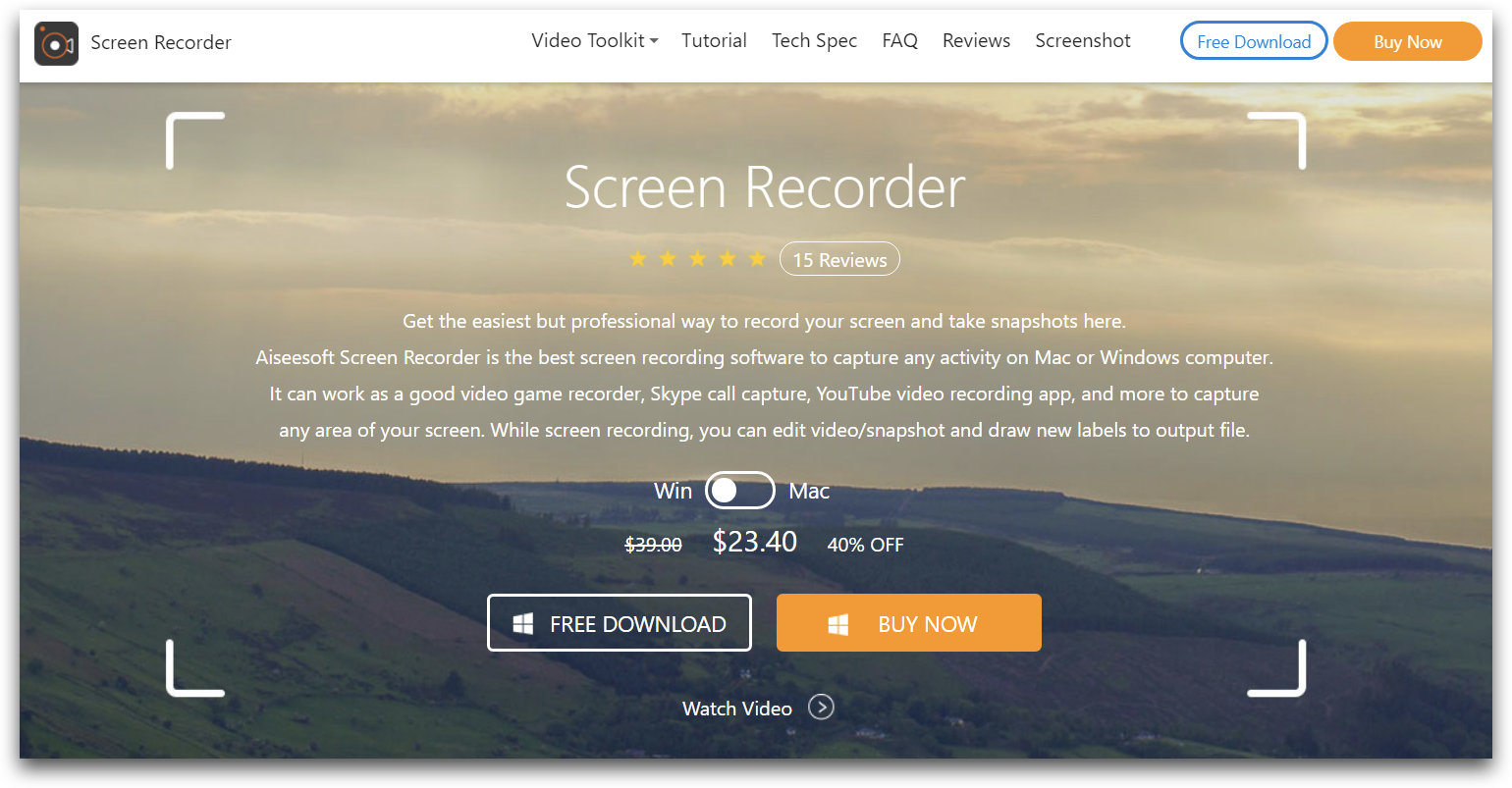
2. 넷플릭스 실행
- 웹 브라우저에서 넷플릭스 사이트 접속하여 동영상 재생
- 또는 마이크로소프트 스토어 넷플릭스 공식 앱 설치 및 실행하여 동영상 재생
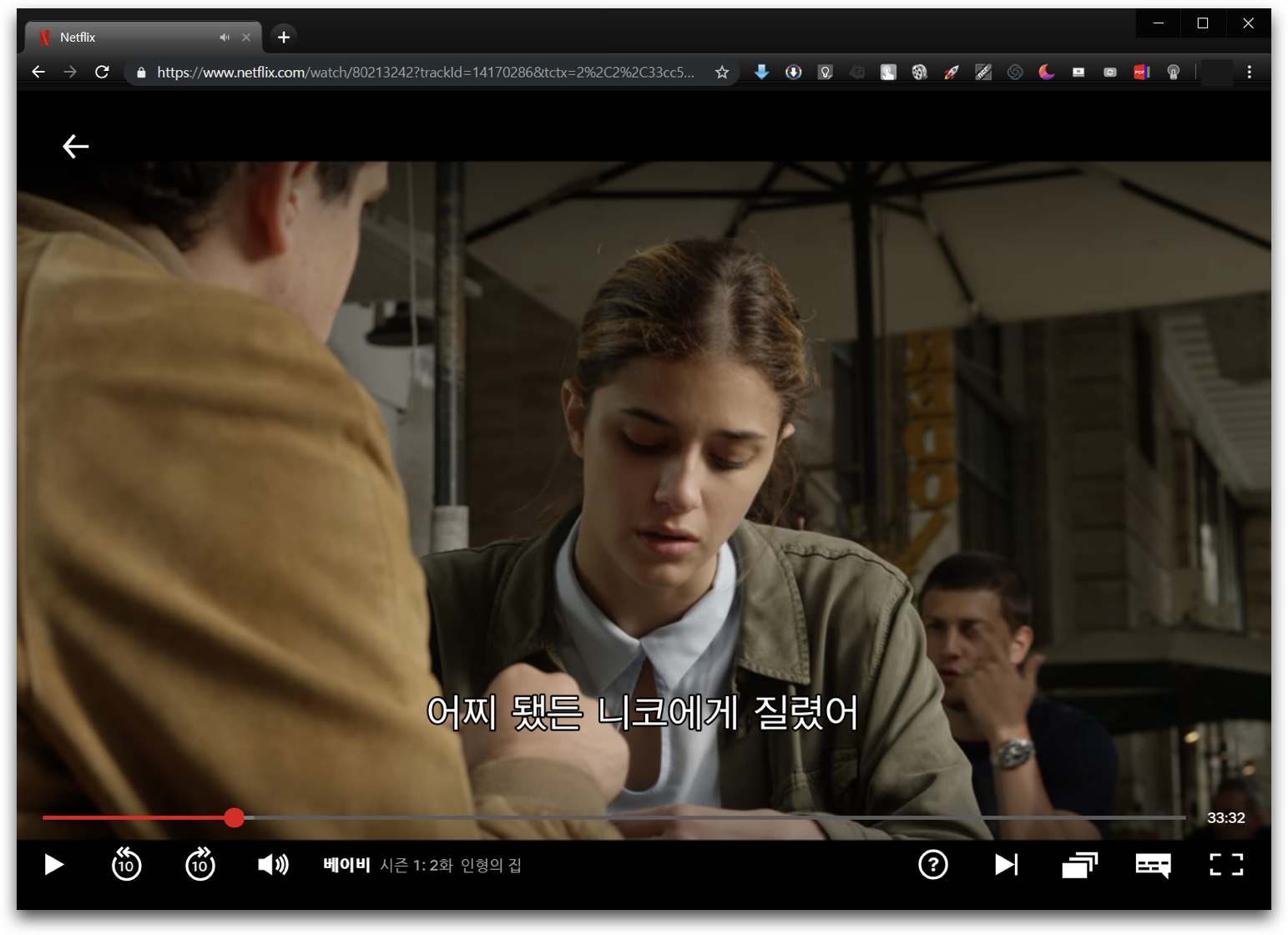
3. 녹음 실행하기
- Aiseesoft Screen Recorder 소프트웨어 실행
- 왼쪽 중앙 Audio Recorder 스피커 아이콘 클릭
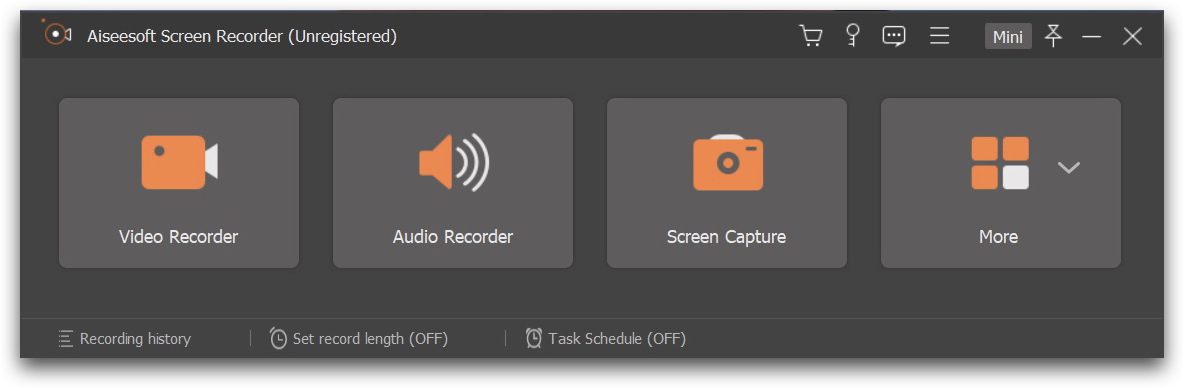
- "OFF" 로 비활성화 처리된 System Sound 토글 버튼을 클릭해 "On" 설정
- 우측 "REC" 주황색 아이콘 클릭해 녹음 시작
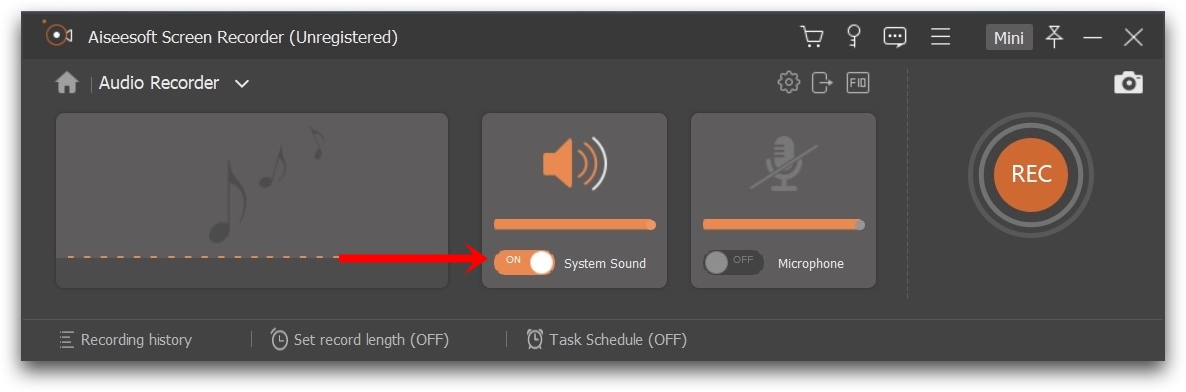
- 원하는 부분 녹음 후 빨간색 버튼 눌러 녹음 종료
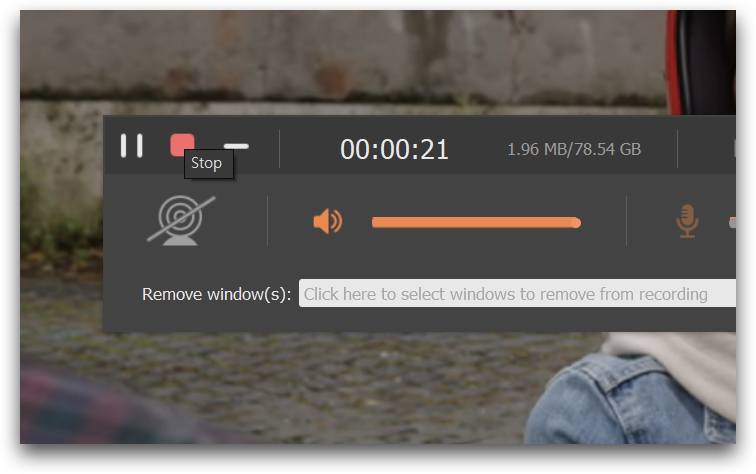
- Re-Record : 시스템 음성 녹음 다시하기
- Save : 녹음 오디오 파일 저장 (클릭)
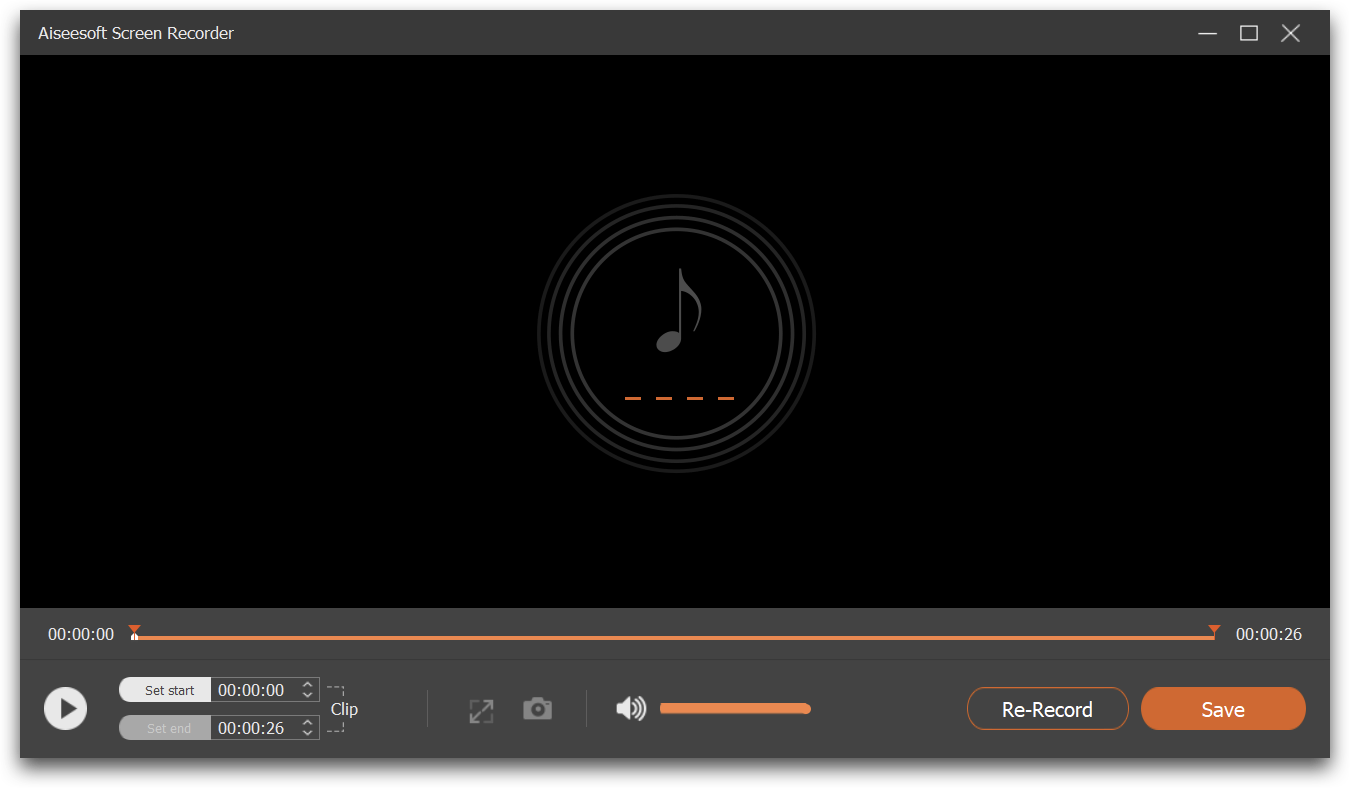
- 1. 중간점 아이콘 눌러 녹음 파일 저장 경로 변경
- 2. Next 클릭 후 나오는 창에서 "Continue to save" 눌러 저장 완료
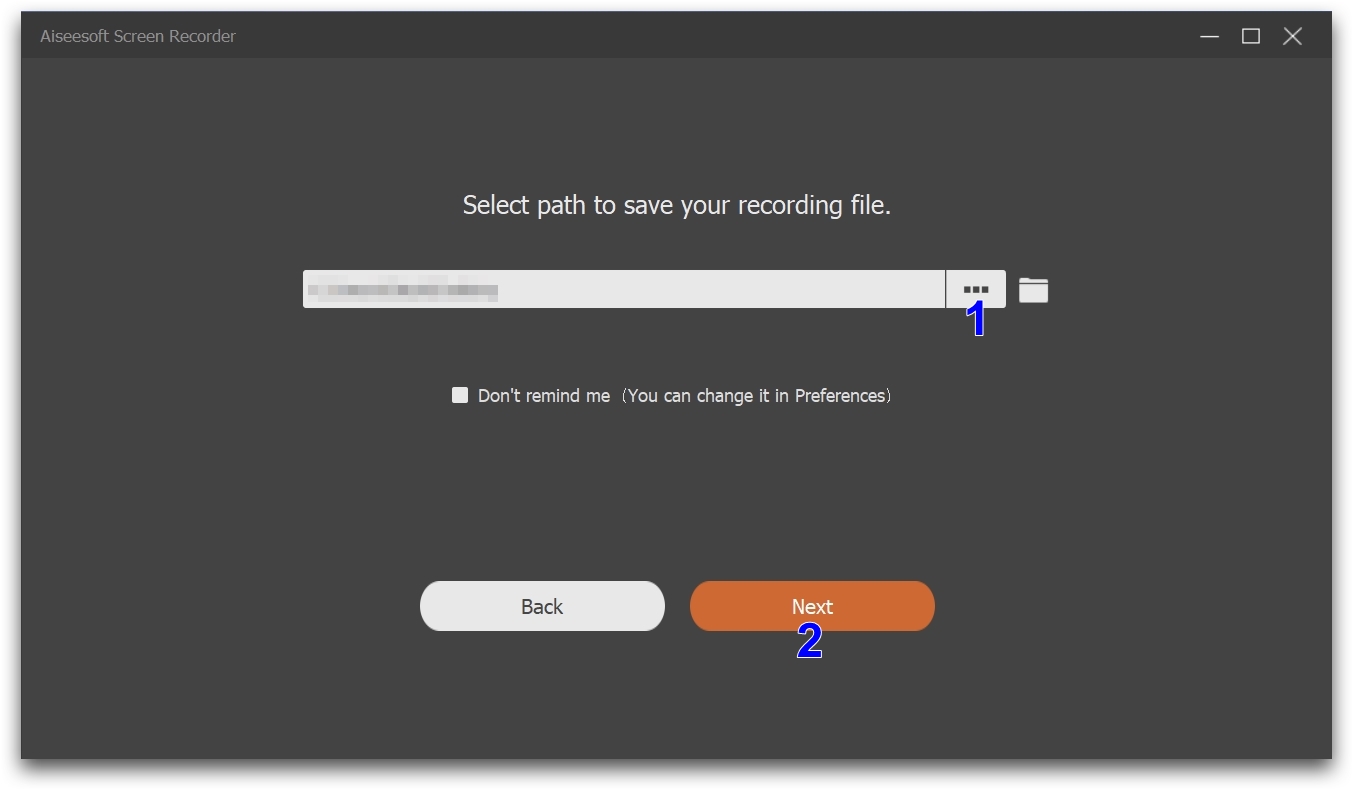
3. 저장 파일 확인
저장 경로 설정한 폴더에 이동하면 WMA 오디오 포맷으로 저장된 넷플릭스 녹음 파일이 생성되어 있다.

'IT > Windows' 카테고리의 다른 글
| 구글 크롬 브라우저 기본 언어 설정 변경하기 (0) | 2019.07.22 |
|---|---|
| 윈도우10 그림판에서 셀카 사진 좌우반전 편집하기 (0) | 2019.07.18 |
| 윈도우10 PC, 사진에 모자이크 합성하기 (0) | 2019.07.11 |
| PC에서 구글 유튜브 프리미엄 구독 해지하기 (0) | 2019.07.11 |
| mp3 노래 파일 작곡가 정보 추가하기 (0) | 2019.07.11 |



